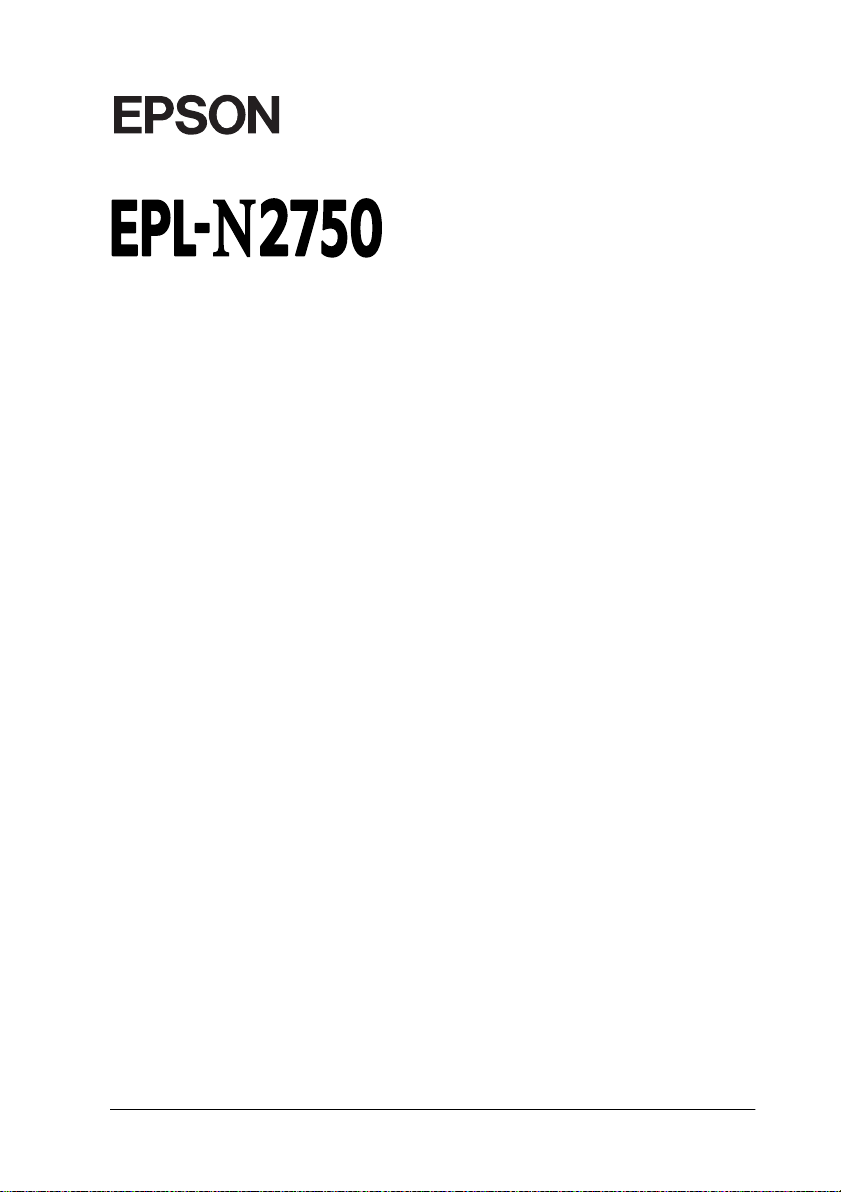
Impresora láser
®
Manual del Usuario
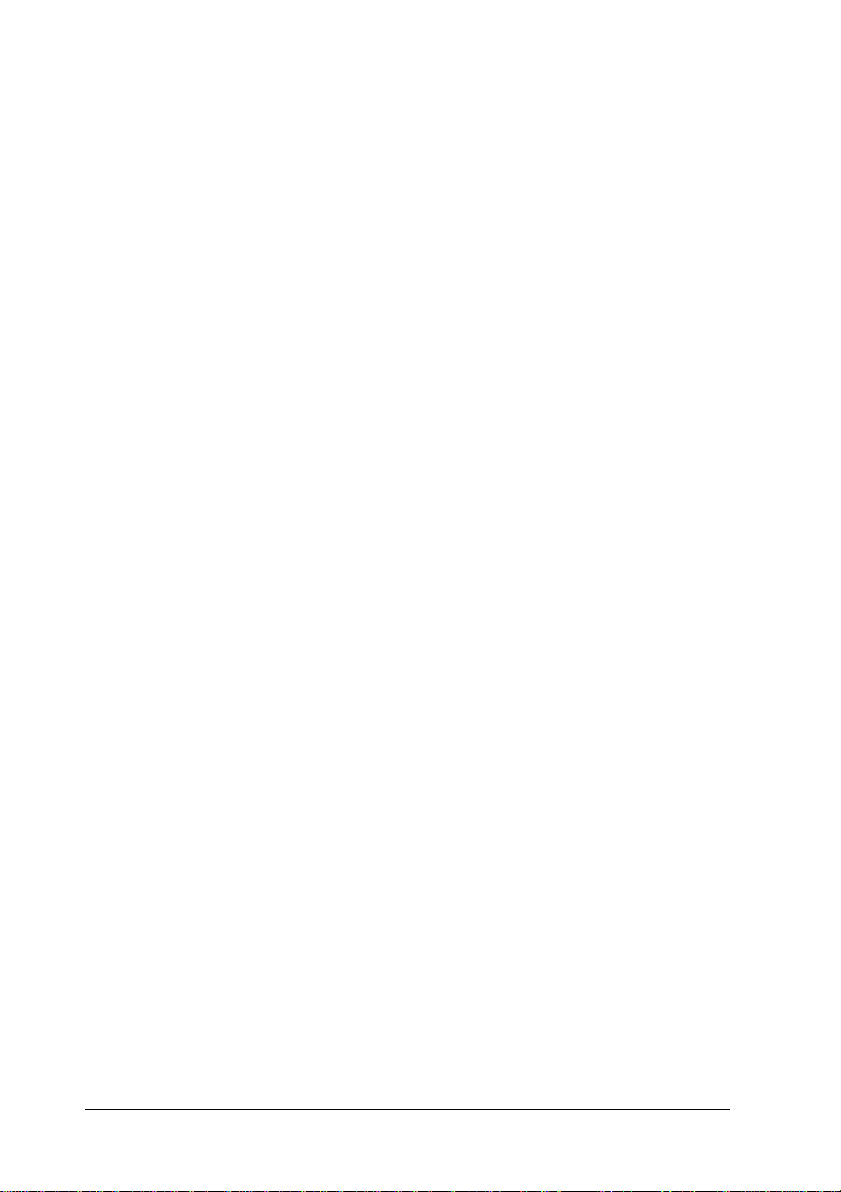
Todos los derechos reservados. Ninguna parte de esta publicación puede reproducirse, ni
almacenarse en un sistema de recuperación o transmitirse en cualqui er forma o por cualquier
medio mecánico, fotocopiado, grabado, etc., sin el previo permiso escrito de SEIKO EPSON
CORPORATION. No se asume ninguna responsabilidad de patente con respecto a la
utilización de la información aquí contenida. Tampoco se asume ninguna responsabilidad
con respecto a los daños resultantes de la utilización de la información aquí contenida.
SEIKO EPSON CORPORATION y sus afiliados no se hacen respons ables ante el adquirente
de este producto o ante terceros por daños, pérdidas, costes o gastos en que pueda incurrir
el adquirente o terceros como consecuencia de: accidente, utilización incorrecta o abuso de
este producto o modificaciones, reparaciones o alteracione s no autorizadas de este producto,
o (excepto en los EE.UU.) el no cumplimiento estricto de las instrucciones de funcionamiento
y mantenimiento de SEIKO EPSON CORPORATION.
SEIKO EPSON CORPORATION no se hace responsable de los daños o problemas
ocasionados por la utilización de cualesquiera opciones o pro ductos consumibles que no sean
originales EPSON o aprobados por SEIKO EPSON CORPORATION.
EPSON y EPSON ESC/P son marcas comerciales registradas y EPSON ESC/P 2 es una marca
comercial de SEIKO EPSON CORPORATION.
Speedo, Fontware, FaceLift, Swiss, y Dutch
CG Times y CG Omega
Univers es una marca comercial registrada de Linotype AG y/o de sus empresas subsidiarias.
Antique Olive es una marca comercial de Fonderie Olive.
Albertus es una marca comercial de Monotype Corporation plc.
Coronet es una marca comercial de Ludlow Industries (UK) Ltd.
Arial y Times New Roman
son marcas comerciales
son marcas comerciales
son marcas comerciales
registradas de Miles, Inc.
registradas de Monotype Corporation plc
de Bitstream Inc.
.
HP y HP LaserJet son marcas comerciales registradas de Hewlett-Packard Company.
Adobe y PostScript son marcas comerciales registradas de Adobe Systems Incorporated, que
pueden estar registradas en algunas jurisdicciones.
El intérprete compatible con PCL6 es una versión personalizada de IPS-PRINT SIX ©
producida por Xionics Document Technologies, Inc., subsidiario de Oak Technology, Inc.
Aviso general:
solamente con fines de identificación, y pueden ser marcas comerciales de sus respectivos
propietarios. EPSON renuncia a todos y cada uno de los derechos sobre ellas
El resto de los productos que aparecen mencionados en este manual se utilizan
.
Copyright © 2000 por SEIKO EPSON CORPORATION, Nagano, Japón
Editado en España por EPSON IBÉRICA S.A., Barcelona
1ª Edición (Abril 2000)
Traducido por www.caballeria.com
ii

Contenido
Contenido
Primeros pasos
Acerca de este Manual . . . . . . . . . . . . . . . . . . . . . . . . . . . . . . . . . . .2
Atenciones, Precauciones y Notas . . . . . . . . . . . . . . . . . . . . . . . . .3
Acerca de la impresora . . . . . . . . . . . . . . . . . . . . . . . . . . . . . . . . . . .3
Características . . . . . . . . . . . . . . . . . . . . . . . . . . . . . . . . . . . . . .4
Opciones . . . . . . . . . . . . . . . . . . . . . . . . . . . . . . . . . . . . . . . . . .5
Capítulo 1 Controlar la impresora
Cómo definir los ajustes de la impresora. . . . . . . . . . . . . . . . . . . .1-2
Controlador de la impresora. . . . . . . . . . . . . . . . . . . . . . . . . .1-2
Panel de control . . . . . . . . . . . . . . . . . . . . . . . . . . . . . . . . . . . .1-3
Capítulo 2 Imprimir con la EPL-N2750
Tipos de papel disponibles. . . . . . . . . . . . . . . . . . . . . . . . . . . . . . . .2-2
Operaciones básicas de impresión . . . . . . . . . . . . . . . . . . . . . . . . .2-4
Cargar papel en la bandeja MF. . . . . . . . . . . . . . . . . . . . . . . .2-4
Cargar papel en la bandeja inferior . . . . . . . . . . . . . . . . . . . .2-8
Seleccionar el tamaño del papel. . . . . . . . . . . . . . . . . . . . . . .2-13
Operaciones especiales de impresión. . . . . . . . . . . . . . . . . . . . . . .2-14
Imprimir en papel de tamaño personalizado . . . . . . . . . . . 2-14
Imprimir las hojas de una en una. . . . . . . . . . . . . . . . . . . . . .2-15
Optimizar la calidad de impresión . . . . . . . . . . . . . . . . . . . . . . . . .2-16
Resolution Improvement Technology (RITech). . . . . . . . . . 2-16
Enhanced MicroGray. . . . . . . . . . . . . . . . . . . . . . . . . . . . . . . .2-17
Ajuste de la densidad de impresión . . . . . . . . . . . . . . . . . . .2-17
Contenido
iii

Capítulo 3 Funciones del Panel de control
Funcionamiento del Panel de control . . . . . . . . . . . . . . . . . . . . . . 3-2
Pantalla LCD . . . . . . . . . . . . . . . . . . . . . . . . . . . . . . . . . . . . . . 3-2
Indicadores. . . . . . . . . . . . . . . . . . . . . . . . . . . . . . . . . . . . . . . . 3-3
Botones . . . . . . . . . . . . . . . . . . . . . . . . . . . . . . . . . . . . . . . . . . . 3-5
Utilizar los modos OneTouch. . . . . . . . . . . . . . . . . . . . . . . . . . . . . 3-7
Modo OneTouch 1. . . . . . . . . . . . . . . . . . . . . . . . . . . . . . . . . . 3-8
Modo OneTouch 2. . . . . . . . . . . . . . . . . . . . . . . . . . . . . . . . . . 3-9
Utilizar SelecType. . . . . . . . . . . . . . . . . . . . . . . . . . . . . . . . . . . . . . . 3-10
Cuándo usar SelecType . . . . . . . . . . . . . . . . . . . . . . . . . . . . . 3-10
Cómo definir los ajustes. . . . . . . . . . . . . . . . . . . . . . . . . . . . . 3-11
Tabla de los menús de SelecType . . . . . . . . . . . . . . . . . . . . . 3-13
Ajustes de SelecType . . . . . . . . . . . . . . . . . . . . . . . . . . . . . . . . . . . . 3-15
Menú Test. . . . . . . . . . . . . . . . . . . . . . . . . . . . . . . . . . . . . . . . . 3-15
Menú Emulación . . . . . . . . . . . . . . . . . . . . . . . . . . . . . . . . . . . 3-16
Menú Impresión . . . . . . . . . . . . . . . . . . . . . . . . . . . . . . . . . . . 3-16
Menú Bandeja . . . . . . . . . . . . . . . . . . . . . . . . . . . . . . . . . . . . . 3-21
Menú Configuración. . . . . . . . . . . . . . . . . . . . . . . . . . . . . . . . 3-23
Menú Setup . . . . . . . . . . . . . . . . . . . . . . . . . . . . . . . . . . . . . . . 3-27
Menú Paralelo . . . . . . . . . . . . . . . . . . . . . . . . . . . . . . . . . . . . . 3-30
Menú Serie . . . . . . . . . . . . . . . . . . . . . . . . . . . . . . . . . . . . . . . . 3-31
Menú en Red . . . . . . . . . . . . . . . . . . . . . . . . . . . . . . . . . . . . . . 3-33
Menú AUX . . . . . . . . . . . . . . . . . . . . . . . . . . . . . . . . . . . . . . . . 3-35
Menú LJ4. . . . . . . . . . . . . . . . . . . . . . . . . . . . . . . . . . . . . . . . . . 3-37
Menú GL2. . . . . . . . . . . . . . . . . . . . . . . . . . . . . . . . . . . . . . . . . 3-39
Menú PS3 . . . . . . . . . . . . . . . . . . . . . . . . . . . . . . . . . . . . . . . . . 3-42
Menú ESCP2. . . . . . . . . . . . . . . . . . . . . . . . . . . . . . . . . . . . . . . 3-43
Menú FX . . . . . . . . . . . . . . . . . . . . . . . . . . . . . . . . . . . . . . . . . . 3-46
Menú I239X . . . . . . . . . . . . . . . . . . . . . . . . . . . . . . . . . . . . . . . 3-49
Capítulo 4 Utilizar opciones
Opciones de la impresora . . . . . . . . . . . . . . . . . . . . . . . . . . . . . . . . 4-2
Bandeja de papel para 500 hojas . . . . . . . . . . . . . . . . . . . . . . . . . . 4-4
Instalar la bandeja de papel para 500 hojas. . . . . . . . . . . . . 4-4
Utilizar la bandeja de papel para 500 hojas. . . . . . . . . . . . . 4-9
Unidad de papel de gran capacidad . . . . . . . . . . . . . . . . . . . . . . . 4-10
Instalar la unidad de papel de gran capacidad. . . . . . . . . . 4-10
iv
Contenido
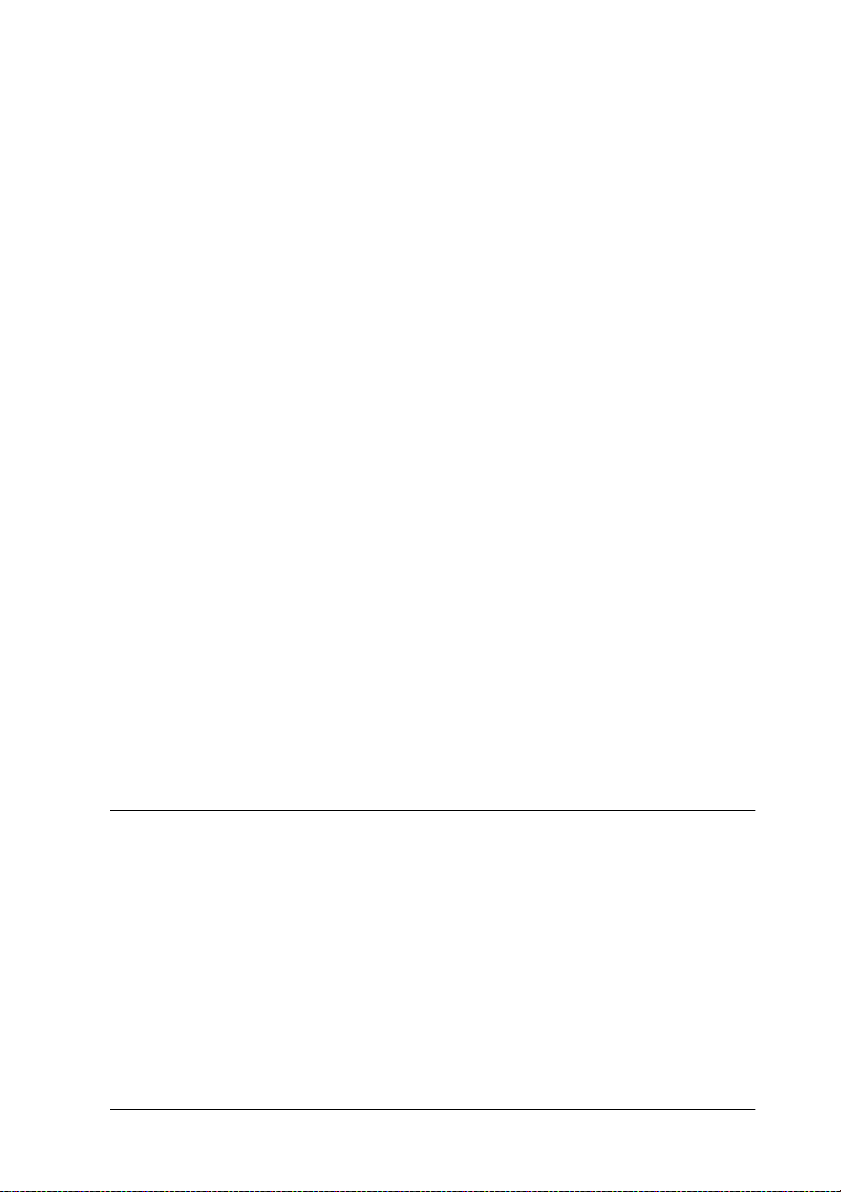
Utilizar la unidad de papel de gran capacidad . . . . . . . . . .4-17
Unidad Dúplex. . . . . . . . . . . . . . . . . . . . . . . . . . . . . . . . . . . . . . . . . .4-18
Instalar la Unidad Dúplex. . . . . . . . . . . . . . . . . . . . . . . . . . . .4-18
Retirar la Unidad Dúplex . . . . . . . . . . . . . . . . . . . . . . . . . . . .4-26
Utilizar la Unidad Dúplex. . . . . . . . . . . . . . . . . . . . . . . . . . . .4-27
Unidad multibuzón de 5 bandejas . . . . . . . . . . . . . . . . . . . . . . . . .4-27
Instalar la unidad multibuzón de 5 bandejas. . . . . . . . . . . . 4-27
Extraer la unidad multibuzón de 5 bandejas . . . . . . . . . . . .4-34
Utilizar la unidad multibuzón de 5 bandejas. . . . . . . . . . . .4-35
Unidad multibuzón de 10 bandejas . . . . . . . . . . . . . . . . . . . . . . . .4-37
Instalar la unidad multibuzón de 10 bandejas. . . . . . . . . . . 4-37
Extraer la unidad multibuzón de 10 bandejas . . . . . . . . . . .4-43
Utilizar la unidad multibuzón de 10 bandejas. . . . . . . . . . . 4 -44
Unidad de disco duro . . . . . . . . . . . . . . . . . . . . . . . . . . . . . . . . . . . .4-46
Instalar la unidad de disco duro . . . . . . . . . . . . . . . . . . . . . .4-46
Retirar la unidad de disco duro . . . . . . . . . . . . . . . . . . . . . . .4-51
Formatear de nuevo la unidad de disco duro . . . . . . . . . . . 4-56
Módulos de memoria . . . . . . . . . . . . . . . . . . . . . . . . . . . . . . . . . . . .4-57
Instalar un módulo de memoria. . . . . . . . . . . . . . . . . . . . . . .4-57
Extraer un módulo de memoria. . . . . . . . . . . . . . . . . . . . . . .4-63
Módulo ROM Adobe PostScript 3 . . . . . . . . . . . . . . . . . . . . . . . . .4-68
Instalar el módulo ROM . . . . . . . . . . . . . . . . . . . . . . . . . . . . .4-68
Desinstalar el módulo ROM . . . . . . . . . . . . . . . . . . . . . . . . . .4-73
Interfaces opcionales. . . . . . . . . . . . . . . . . . . . . . . . . . . . . . . . . . . . .4-76
Instalar una tarjeta de interface . . . . . . . . . . . . . . . . . . . . . . .4-77
Retirar una tarjeta de interface . . . . . . . . . . . . . . . . . . . . . . . .4-79
Capítulo 5 Mantenimiento y transporte
Sustituir la Unidad de Imagen. . . . . . . . . . . . . . . . . . . . . . . . . . . . .5-2
Limpiar la impresora. . . . . . . . . . . . . . . . . . . . . . . . . . . . . . . . . . . . .5-6
Limpiar el interior de la impresora . . . . . . . . . . . . . . . . . . . .5-6
Limpiar la carcasa de la impresora . . . . . . . . . . . . . . . . . . . .5-8
Transportar la impresora . . . . . . . . . . . . . . . . . . . . . . . . . . . . . . . . .5-8
Contenido
v
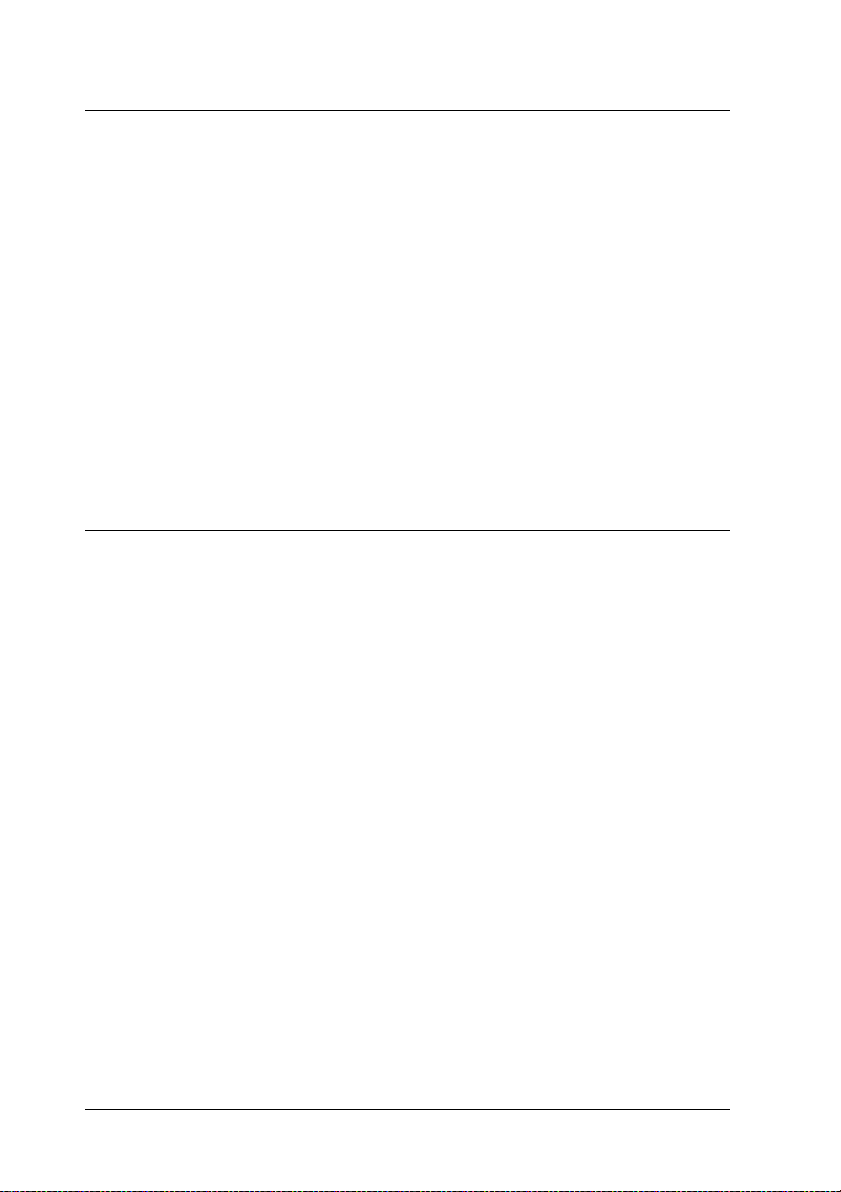
Capítulo 6 Solucionar problemas
Introducción . . . . . . . . . . . . . . . . . . . . . . . . . . . . . . . . . . . . . . . . . . . 6-2
Problemas con la impresora . . . . . . . . . . . . . . . . . . . . . . . . . . . . . . 6-2
Evitar problemas de avance y atascos del papel . . . . . . . . 6-2
Solucionar atascos de papel. . . . . . . . . . . . . . . . . . . . . . . . . . 6-3
Solucionar problemas con el funcionamiento de
la impresora. . . . . . . . . . . . . . . . . . . . . . . . . . . . . . . . . . . . . 6-12
Solucionar los problemas de calidad de impresión . . . . . . 6-15
Problemas con las opciones . . . . . . . . . . . . . . . . . . . . . . . . . . 6-19
Mensajes de status y de error . . . . . . . . . . . . . . . . . . . . . . . . . . . . . 6-20
Modo de volcado hexadecimal. . . . . . . . . . . . . . . . . . . . . . . . . . . . 6-31
Reiniciar la impresora . . . . . . . . . . . . . . . . . . . . . . . . . . . . . . . . . . . 6-32
Reformatear la unidad del disco duro. . . . . . . . . . . . . . . . . . . . . . 6-33
Dónde conseguir ayuda. . . . . . . . . . . . . . . . . . . . . . . . . . . . . . . . . . 6-34
Apéndice A Especificaciones técnicas
Especificaciones del papel. . . . . . . . . . . . . . . . . . . . . . . . . . . . . . . . A-2
Impresora. . . . . . . . . . . . . . . . . . . . . . . . . . . . . . . . . . . . . . . . . . . . . . A-4
General . . . . . . . . . . . . . . . . . . . . . . . . . . . . . . . . . . . . . . . . . . . A-4
Entorno . . . . . . . . . . . . . . . . . . . . . . . . . . . . . . . . . . . . . . . . . . . A-5
Estándares de seguridad . . . . . . . . . . . . . . . . . . . . . . . . . . . . A-5
Mecánicas . . . . . . . . . . . . . . . . . . . . . . . . . . . . . . . . . . . . . . . . . A-6
Eléctricas. . . . . . . . . . . . . . . . . . . . . . . . . . . . . . . . . . . . . . . . . . A-7
Interface . . . . . . . . . . . . . . . . . . . . . . . . . . . . . . . . . . . . . . . . . . . . . . . A-7
Interface Paralelo. . . . . . . . . . . . . . . . . . . . . . . . . . . . . . . . . . . A-7
Interface Ethernet . . . . . . . . . . . . . . . . . . . . . . . . . . . . . . . . . . A-14
Opciones y Consumibles. . . . . . . . . . . . . . . . . . . . . . . . . . . . . . . . . A-15
Bandeja de papel para 500 hojas . . . . . . . . . . . . . . . . . . . . . . A-15
Unidad de papel de gran capacidad. . . . . . . . . . . . . . . . . . . A-16
Unidad Dúplex . . . . . . . . . . . . . . . . . . . . . . . . . . . . . . . . . . . . A-17
Unidad multibuzón de 5 bandejas . . . . . . . . . . . . . . . . . . . . A-18
Unidad multibuzón de 10 bandejas . . . . . . . . . . . . . . . . . . . A-19
Módulos de memoria . . . . . . . . . . . . . . . . . . . . . . . . . . . . . . . A-19
Unidad de imagen. . . . . . . . . . . . . . . . . . . . . . . . . . . . . . . . . . A-20
vi
Contenido
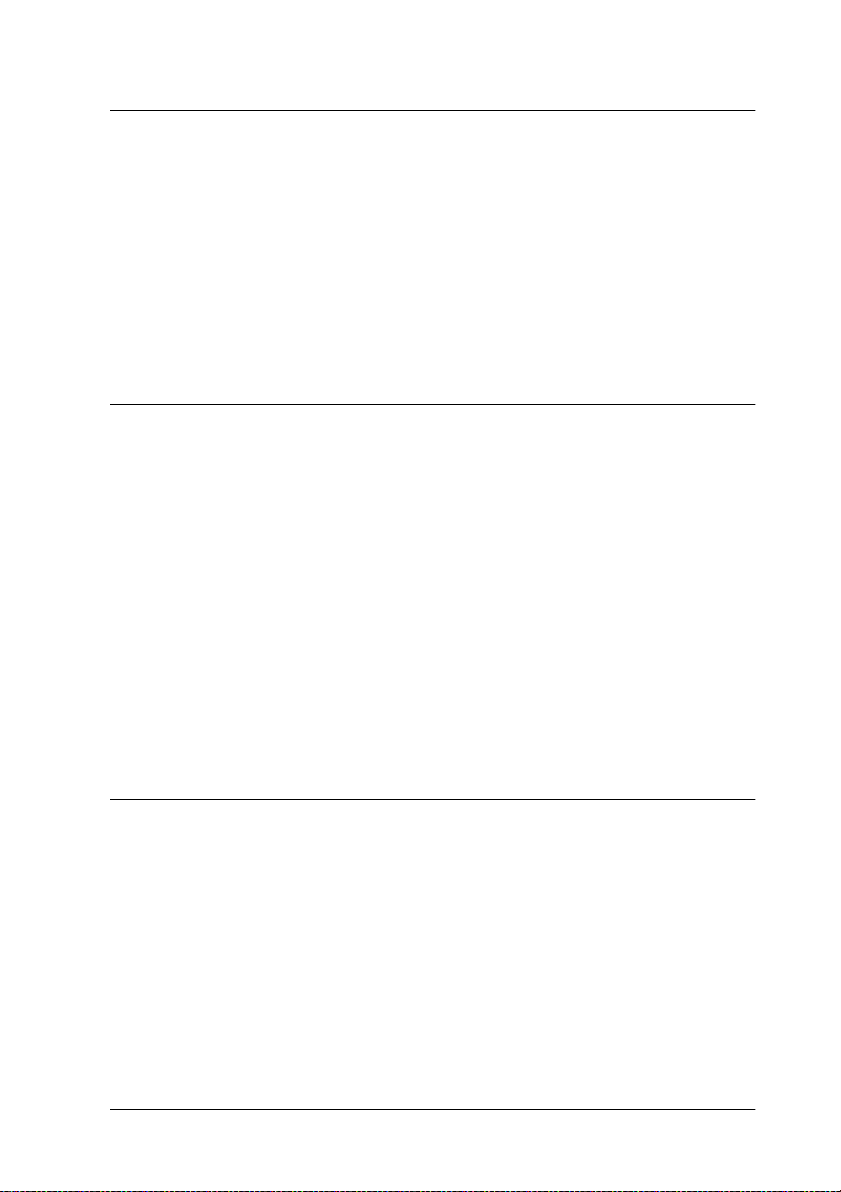
Apéndice B Grupo de símbolos
Introducción a los grupos de símbolos. . . . . . . . . . . . . . . . . . . . . .B-2
Modos de emulación LJ4/EPSON GL2 . . . . . . . . . . . . . . . . . . . . .B-2
Grupo international para grupos ISO . . . . . . . . . . . . . . . . . .B-25
En los modos ESC/P2 o FX . . . . . . . . . . . . . . . . . . . . . . . . . . . . . . .B-26
Grupos de caracteres internacionales . . . . . . . . . . . . . . . . . .B-33
Caracteres disponibles con el comando ESC (^. . . . . . . . . . B-34
En el modo de emulación I239X . . . . . . . . . . . . . . . . . . . . . . . . . . .B-34
En el modo EPSON GL/2. . . . . . . . . . . . . . . . . . . . . . . . . . . . . . . . .B-34
Apéndice C Resumen de comandos
Introducción. . . . . . . . . . . . . . . . . . . . . . . . . . . . . . . . . . . . . . . . . . . .C-2
Comandos de emulación LaserJet 4000 (PCL5e)(LJ4) . . . . . . . . . C-3
Comandos de contexto GL/2 . . . . . . . . . . . . . . . . . . . . . . . . .C-8
Comandos ESC/P 2 y FX . . . . . . . . . . . . . . . . . . . . . . . . . . . . . . . . .C-12
Modo ESC/P 2 . . . . . . . . . . . . . . . . . . . . . . . . . . . . . . . . . . . . .C-12
Modo FX. . . . . . . . . . . . . . . . . . . . . . . . . . . . . . . . . . . . . . . . . . .C-16
Comandos PJL . . . . . . . . . . . . . . . . . . . . . . . . . . . . . . . . . . . . . . . . . .C-20
Comandos de emulación I239X. . . . . . . . . . . . . . . . . . . . . . . . . . . .C-21
Formato de página . . . . . . . . . . . . . . . . . . . . . . . . . . . . . . . . . .C-21
Texto. . . . . . . . . . . . . . . . . . . . . . . . . . . . . . . . . . . . . . . . . . . . . .C-23
Funciones auxiliares. . . . . . . . . . . . . . . . . . . . . . . . . . . . . . . . .C-25
Modo AGM . . . . . . . . . . . . . . . . . . . . . . . . . . . . . . . . . . . . . . . .C-25
Apéndice D Trabajar con fuentes
Fuentes de impresora y de pantalla . . . . . . . . . . . . . . . . . . . . . . . .D -2
Fuentes disponibles. . . . . . . . . . . . . . . . . . . . . . . . . . . . . . . . . . . . . .D-3
Añadir fuentes . . . . . . . . . . . . . . . . . . . . . . . . . . . . . . . . . . . . . . . . . .D-8
Seleccionar fuentes . . . . . . . . . . . . . . . . . . . . . . . . . . . . . . . . . . . . . .D-8
Descargar fuentes . . . . . . . . . . . . . . . . . . . . . . . . . . . . . . . . . . . . . . .D-8
Fuentes de Código de Barras EPSON. . . . . . . . . . . . . . . . . . . . . . .D-9
Requisitos de sistema. . . . . . . . . . . . . . . . . . . . . . . . . . . . . . . .D-11
Instalar las fuentes de Código de Barras EPSON . . . . . . . . D-12
Imprimir con las fuentes de Código de Barras EPSON . . . D -13
Especificaciones de las fuentes de código de barras . . . . . .D-17
Contenido
vii
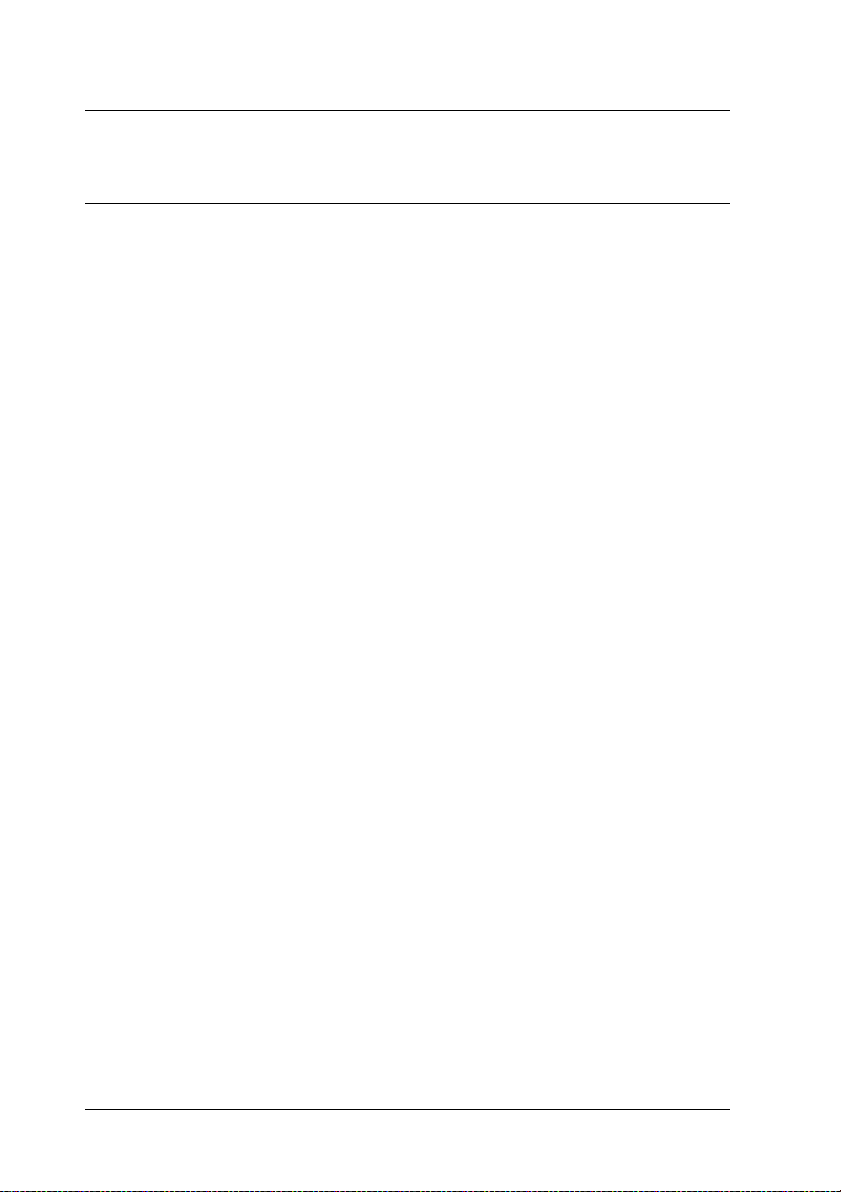
Glosario
Índice
viii
Contenido
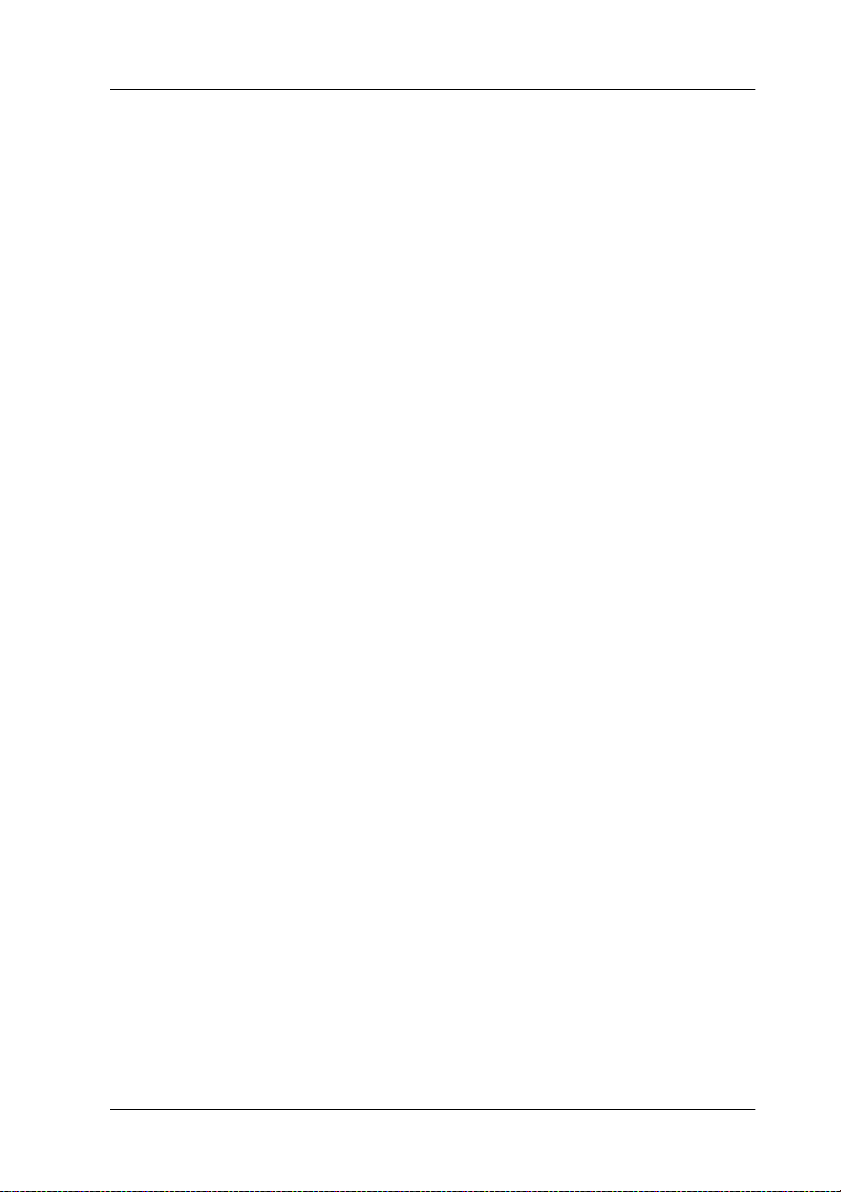
Primeros pasos
La impresora EPSON EPL-N2750 combina unas elevadas
prestaciones con una gran fiabilidad y un amplio abanico de
funciones.
Para empezar a trabajar con la impresora láser, es importante que:
Lea las precauciones de la impresora láser y las instrucciones
❏
de seguridad importantes en el
Manual de Instalación
.
Utilice el
❏
impresora.
El administrador de la red deberá consultar el
❏
Administrador
deberá consultar las instrucciones incluidas acerca de la
instalación del software de la impresora.
Coloque la pequeña caja incluida en el embalaje en la parte
❏
izquierda de la impresora. Consulte el
Rápida
impresora, del panel de control, solucionar atascos del papel
y sustituir consumibles.
Consulte, en este
❏
acerca de la impresora y sus opciones.
Manual de Instalación
para definir los ajustes de la red. También
si desea obtener ayuda acerca de los mensajes de la
Manual del Usuario
para preparar y comprobar la
Manual del
Manual de Referencia
, la información detallada
Primeros pasos
1

Acerca de este Manual
Este manual contiene la siguiente información:
El Capítulo 1, “Controlar la impresora,” describe cómo controlar
la impresora por medio del panel de control y del controlador de
la impresora.
El Capítulo 2, “Imprimir con la EPL-N2750,” contiene
información acerca del funcionamiento general de la impresión,
los tipos de papel que puede usar con la impresora.
El Capítulo 3, “Funciones del Panel de control,” le ofrece
información detallada acerca de cómo trabajar desde el panel de
control. Lea este capítulo si no puede modificar los ajustes de la
impresora desde el software. Consulte también este capítulo la
información acerca de los modos de emulación.
El Capítulo 4, “Utilizar opciones,” proporciona instrucciones
detalladas para instalar o retirar las opciones de la impresora.
El Capítulo 5, “Mantenimiento y transporte,” ofrece instrucciones
sobre la limpieza y transporte de la impresora.
El Capítulo 6, “Solucionar problemas,” ofrece información útil
para solucionar problemas de impresión.
El Apéndice A, “Especificaciones técnicas,” contiene información
técnica acerca de la impresora y las opciones.
El Apéndice B, “Grupo de símbolos,” lista los grupos de símbolos
disponibles en cada modo de emulación con las tablas de los
caracteres para cada grupo.
El Apéndice C, “Resumen de comandos,” contiene los comandos
que se insertan en los trabajos de impresión para controlar la
impresora. Este Apéndice está destinado sólo a los usuarios
avanzados.
El Apéndice D, “Trabajar con fuentes,” describe los pasos a seguir
para añadir más fuentes y lista las fuentes disponibles, así como
ejemplos de las mismas.
2
Primeros pasos
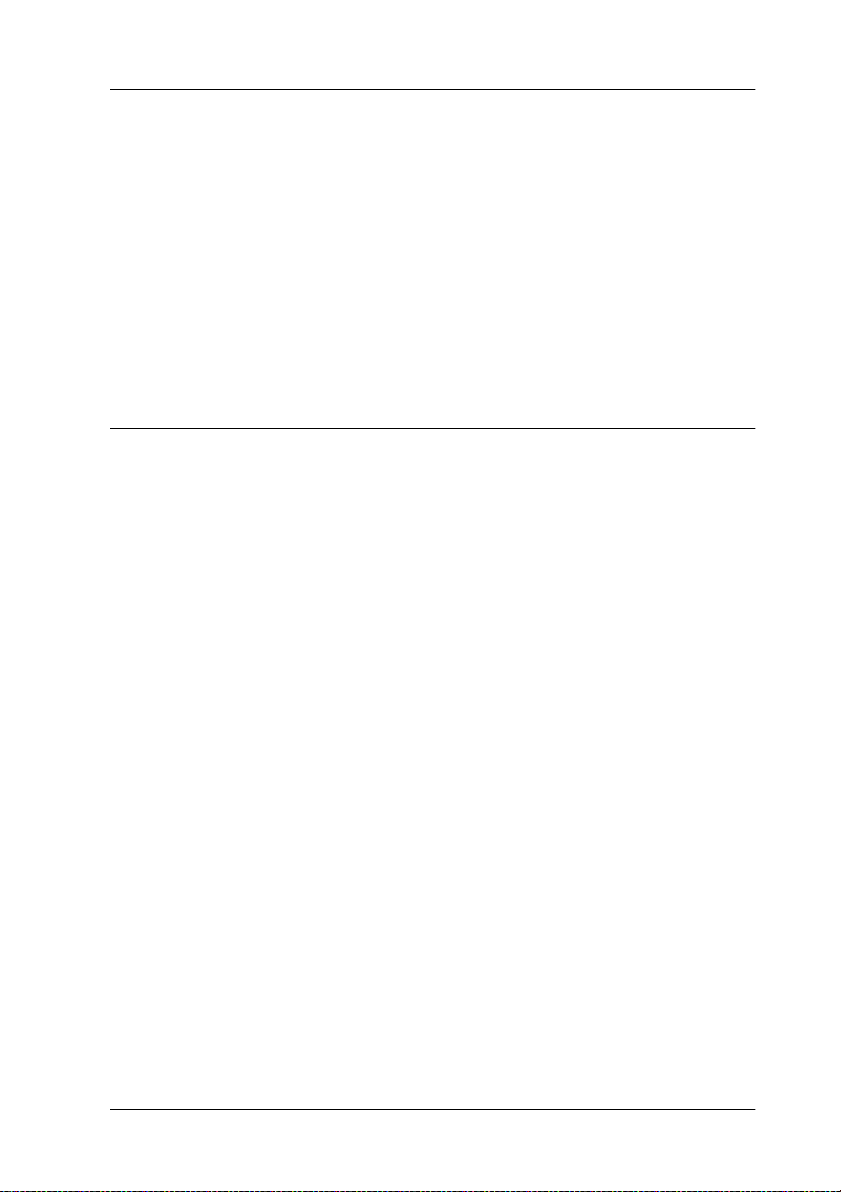
Atenciones, Precauciones y Notas
w
Las
Atenciones
daños personales.
Las
Precauciones
deben seguirse escrupulosamente para evitar
deben seguirse para evitar daños en el equipo.
c
Las
interés acerca del funcionamiento de la impresora.
Acerca de la impresora
Esta impresora es el último modelo de la línea avanzada de
impresoras láser de red EPSON. Emula una impresora Hewlett-
Packard® LaserJet ™ 4000 (LJ4), dándole la posibilidad de
imprimir con una amplia variedad de programas que aceptan las
impresoras HP LaserJet.
La resolución de la impresora, de 600 ppp (puntos por pulgada),
se ve mejorada por la tecnología RITech (Resolution
Improvement Technology) de EPSON, la cual permite suavizar
los bordes dentados de las líneas diagonales tanto en texto como
en gráficos. Esta tecnología ayuda a conseguir unos documentos
nítidos y definidos, que contribuyen a conseguir un aspecto y
presentación profesional.
contienen información importante así como sugerencias de
Notas
Además, la tecnología Enhance MicroGray de EPSON consigue
unos mejores semitonos al imprimir gráficos.
Esta impresora está diseñada para utilizarse en entornos de red.
Una vez definidos los ajustes de red por parte del administrador,
instale el software de la impresora de la forma indicada por el
administrador. El
impresora.
Manual del Administrador
se entrega con la
Primeros pasos
3
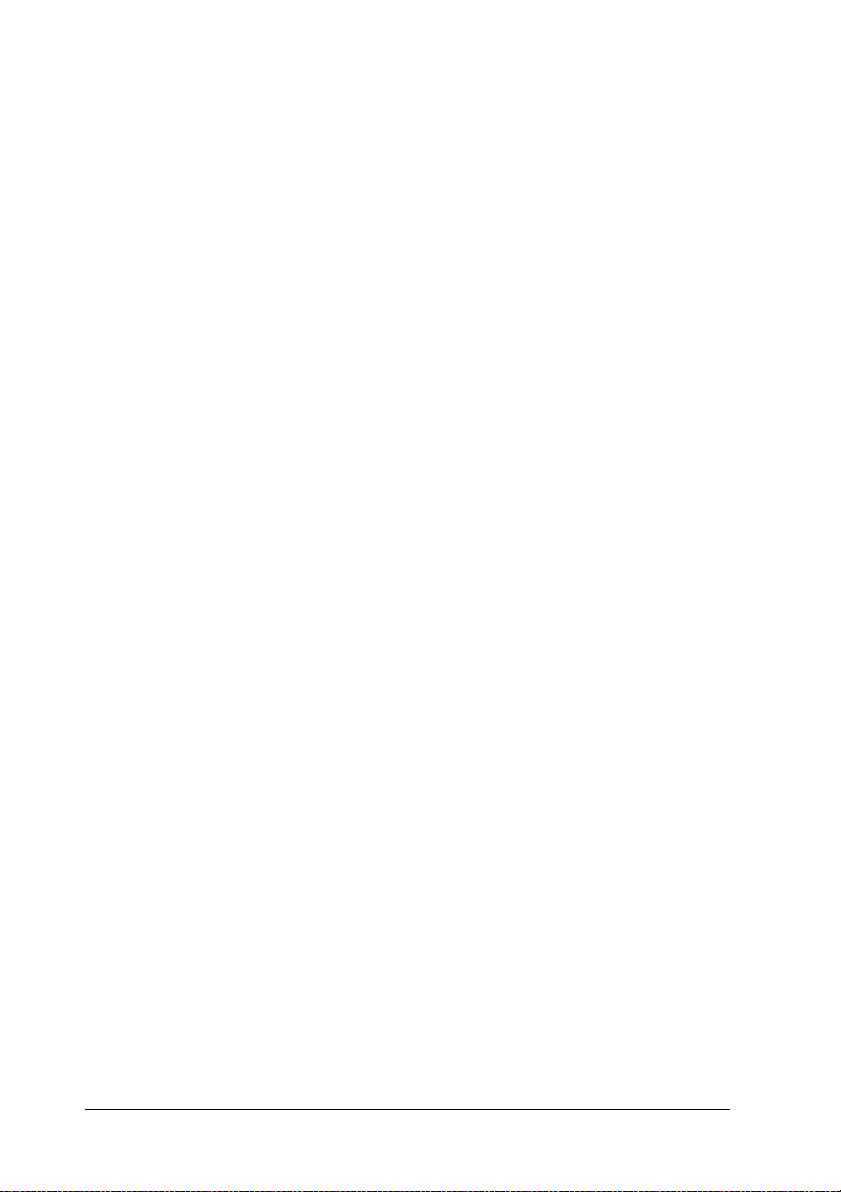
La impresora soporta el modo ECP en Microsoft® Windows®
95/98 y 2000. Este modo ECP resulta útil para conseguir altas
velocidades de transferencia, así como una comunicación
bidireccional con el ordenador.
Características
La impresora se entrega con un amplio grupo de funciones que
contribuyen a darle una gran facilidad de uso y una consistente
impresión de gran calidad. Las características principales las
describiremos a continuación.
Impresión de alta calidad
Con 600 ppp, la impresora puede imprimir trabajos a una
velocidad de hasta 27 páginas por minuto. Con toda seguridad
quedará satisfecho de la calidad de impresión profesional
conseguida por la impresora, así como de su elevada velocidad
de proceso.
Amplia variedad de fuentes
La impresora se entrega con una completa selección de fuentes
escalables TrueType
LaserJet, y una fuente de mapa de bits en el modo de emulación
LJ4.
®
, fuentes escalables compatibles con
Modo Ahorro Tóner
Puede reducir la cantidad de tóner utilizado para imprimir
borradores utilizando el modo
4
Primeros pasos
Ahorro Tóner
.
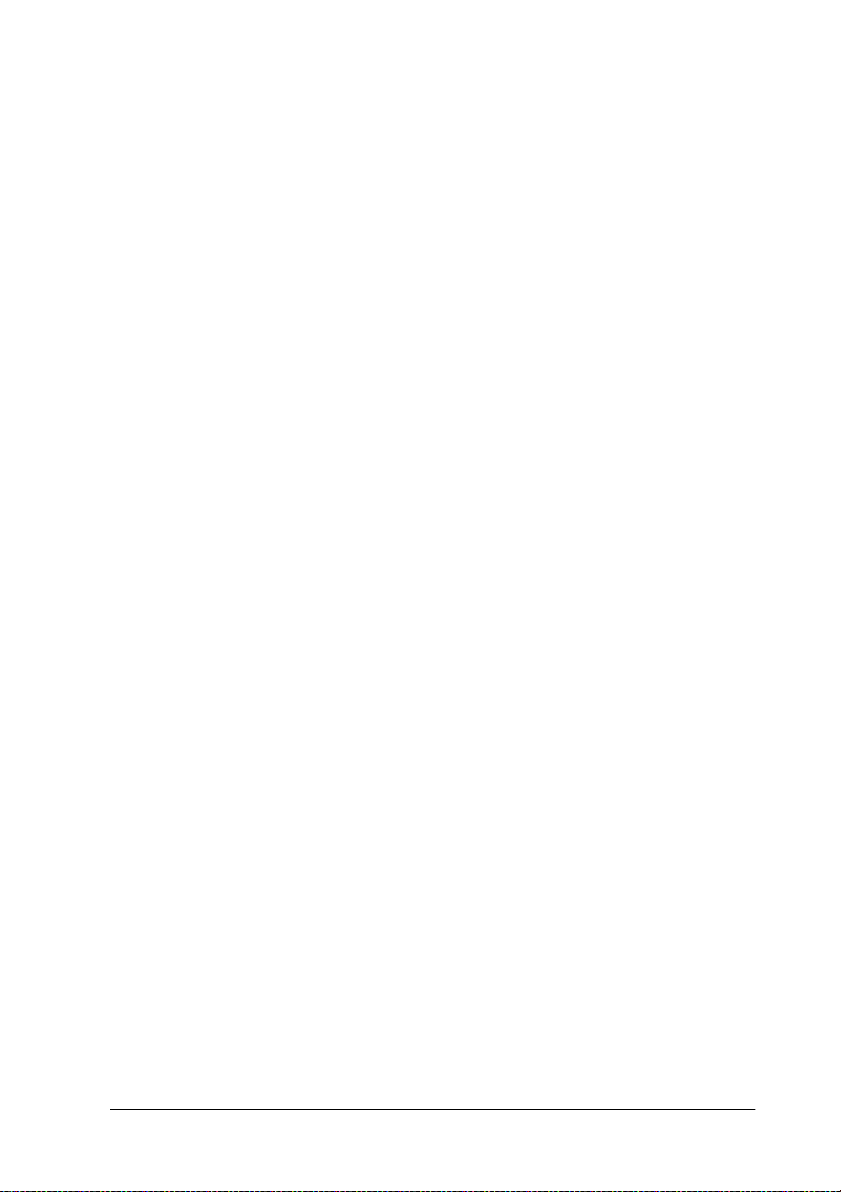
Opciones
La EPL-N2750 cuenta con las opciones siguientes.
Unidad Dúplex
La unidad dúplex (C813181) le permite imprimir en ambas caras
del papel.
La unidad dúplex puede gestionar los siguientes tipos de papel y
tamaños de sobres:
A3, A4, A5, B4, B5, IB5, Ledger, Legal, Government Legal,
Carta, Government Letter, Executive, H-Letter
Para utilizar sta opción consulte la sección “Unidad Dúplex” en
la página 4-18.
Unidad de disco duro
La unidad de disco duro (C823771) amplía la capacidad de
memoria de la impresora permitiendo unir grandes trabajos de
impresión, descargar fuentes PS3 (si instala un módulo Adobe
PostScript 3 ROM) y aumentar el búffer de recepción utilizando
la impresora en red.
Memoria
Puede ampliar la memoria de la impresora de 16 MB con módulos
DIMM hasta un máximo de 256 MB. Para más detalles, consulte
la sección “Módulos de memoria” en la página 4-57.
Interfaces
La impresora se entrega con un interface serie, con un interface
paralelo bidireccional integrado y con un interface Ethernet
integrado. Puede instalar otra tarjeta de interface opcional entre
una gran variedad de interfaces opcionales. Para más detalles
consulte la sección “Interfaces opcionales” en la página 4-76.
Primeros pasos
5
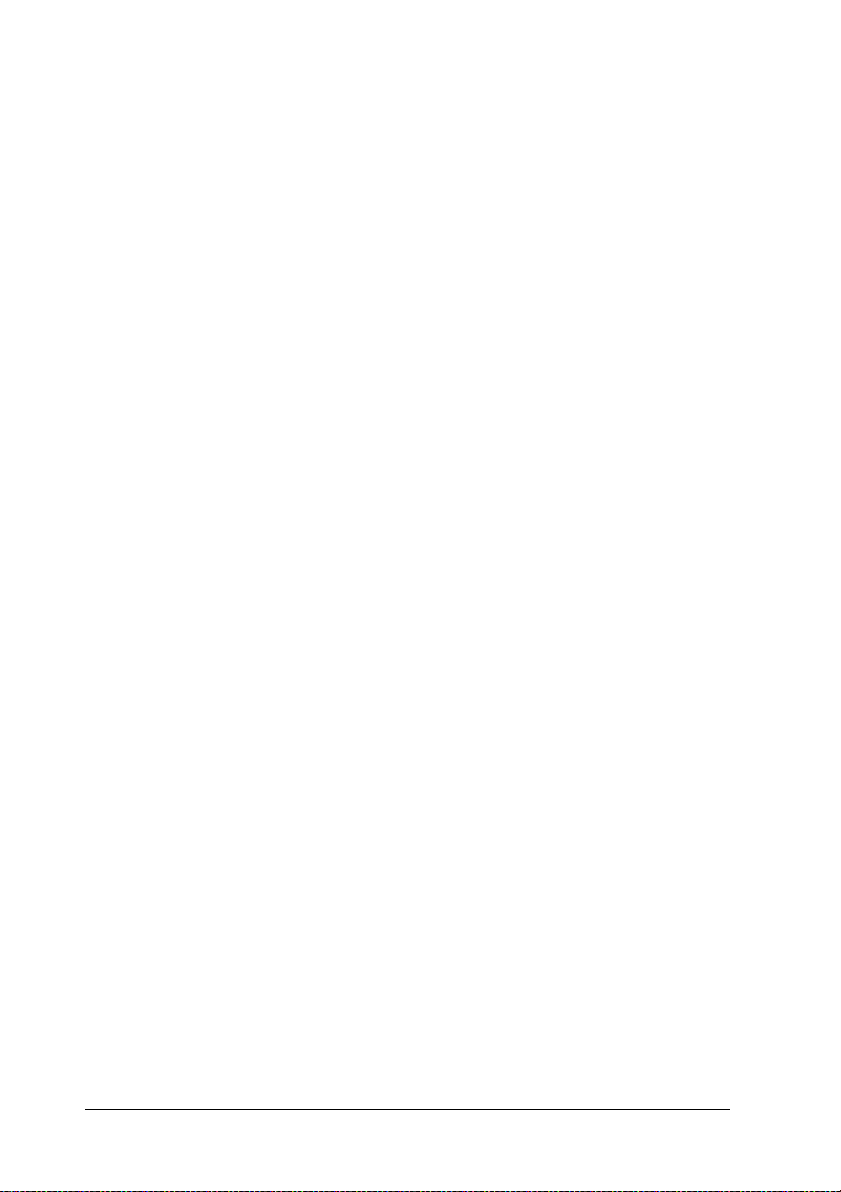
Módulo ROM
El módulo ROM opcional Adobe® PostScript® 3™ Kit (C832411)
permite generar una salida postscript de gran calidad. para más
detalles consulte la sección “Módulo ROM Adobe PostScript 3”
en la página 4-68.
Fuentes de alimentación de papel opcionales
Las fuentes de alimentación de papel opcionales listadas a
continuación están disponibles para aumentar la capacidad de
gestión de papel y para imprimir en ambas caras del papel.
Bandeja inferior de papel para 500 hojas
Puede cargar hasta 500 hojas de papel en la Bandeja inferior de
papel para 500 hojas (C813191). Esta unidad puede gestionar estos
tipos de papel:
A4, Carta, Government Letter, A3, Legal, Ledger, B4
Puede instalar hasta 2 Bandejas inferiores de papel para 500 hojas,
o una de 500 hojas más la Unidad de papel de gran capacidad.
para utilizar esta opción, consulte la sección “Bandeja de papel
para 500 hojas” en la página 4-4.
Unidad de papel de gran capacidad
La Unidad de papel de gran capacidad (C813221) le permite
cargar hasta 2500 hojas de papel en tamaño A4. Para usar esta
opción, consulte la “Unidad de papel de gran capacidad” en la
página 4-10.
Bandejas de salida de papel opcionales
Estas unidades de salida de papel de múltiples bandejas pueden
usarse como clasificadores o apiladores de gran capacidad. Si las
utiliza, no podrá usar la bandeja de salida del papel estándar cara
abajo.
6
Primeros pasos

Unidad multibuzón de 5 bandejas
La Unidad multibuzón de 5 bandejas (C813201) puede alojar hasta
500 hojas de papel impreso en total. Para usar esta opción,
consulte la sección “Unidad multibuzón de 5 bandejas” en la
página 4-27.
Unidad multibuzón de 10 bandejas
La Unidad multibuzón de 10 bandejas (C813211) permite alojar
hasta un total de 2000 hojas impresas en total. Para usar esta
unidad deberá adquirir una Bandeja inferior de papel para 500
hojas y una Unidad de papel de gran capacidad. Para usar esta
opción, consulte la sección“Unidad multibuzón de 10 bandejas”
en la página 4-37.
Primeros pasos
7
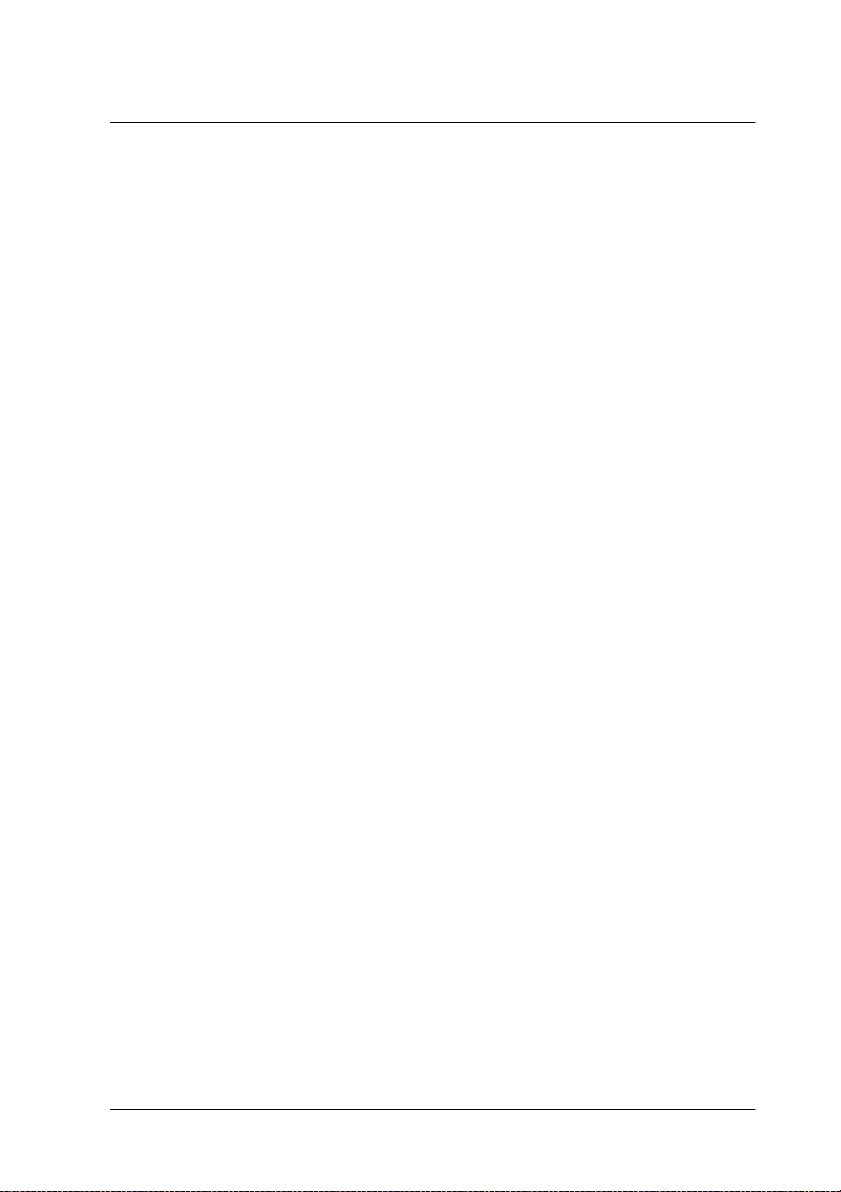
Capítulo 1
Controlar la impresora
Cómo definir los ajustes de la impresora. . . . . . . . . . . . . . . . . . . .1-2
Controlador de la impresora. . . . . . . . . . . . . . . . . . . . . . . . . .1-2
Panel de control. . . . . . . . . . . . . . . . . . . . . . . . . . . . . . . . . . . . .1-2
Controlar la impresora
1-1
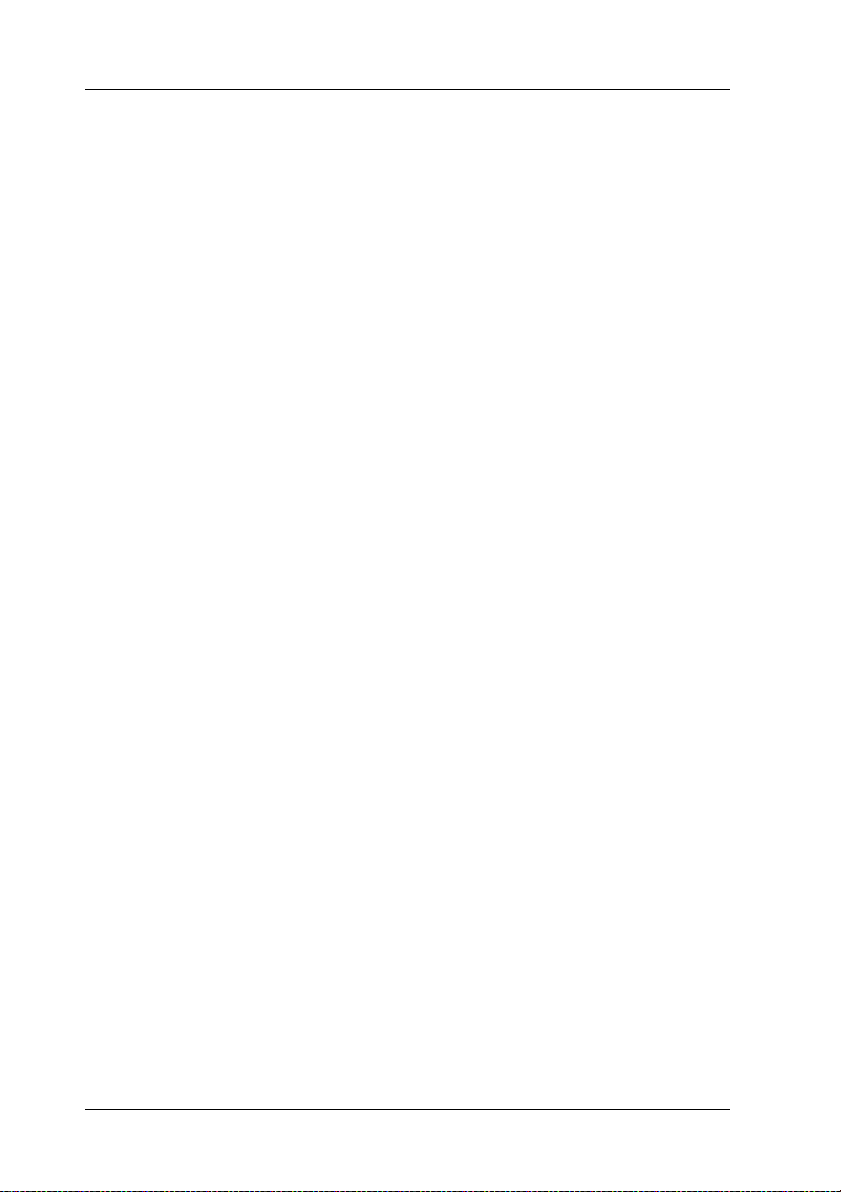
Cómo definir los ajustes de la impresora
Puede controlar el funcionamiento de la impresora desde el
ordenador mediante el software del controlador de la impresora
que se entrega con ésta, o desde el panel de la misma por medio
de los modos
que sea posible, debe utilizar el controlador de la impresora para
definir los ajustes de ésta, ya que los ajustes definidos desde el
controlador tienen prioridad sobre los ajustes similares definidos
desde el panel.
OneTouch
y de los menús del
Controlador de la impresora
Utilice el controlador de la impresora para definir los ajustes
habituales de la impresora de forma fácil y cómoda. Puede
acceder al controlador de la impresora a través del comando
Imprimir de la aplicación que utilice, o desde Windows
seleccionando la carpeta Impresoras o el grupo de programas.
Tenga en cuenta que los ajustes definidos en la aplicación tienen
prioridad sobre los ajustes del controlador de la impresora. Para
más información, consulte la ayuda en línea del controlador de la
impresora.
SelecType
. Siempre
Instale el software de la impresora en el ordenador de la forma
recomendada por el administrador de red. Un
Administrador
al configurar la impresora para ser utilizada en una red.
1-2
Controlar la impresora
se incluye como ayuda para el administrador de red
Manual del
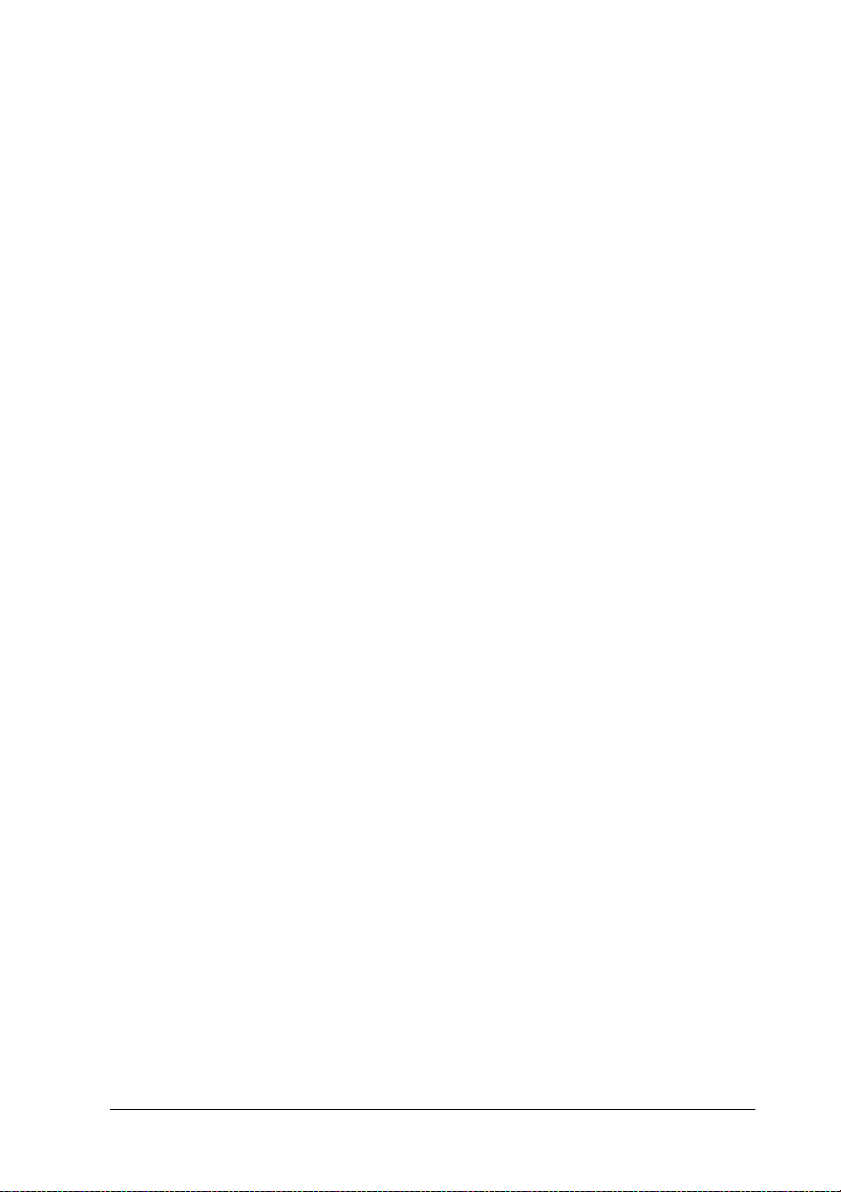
Panel de control
Utilice los modos OneTouch del panel de control o los menús de
SelecType para definir los ajustes de la impresora cuando no le
sea posible realizarlo desde la aplicación o desde el controlador
de la impresora.
Los modos OneTouch son la forma más sencilla de definir ajustes
básicos desde el panel de la impresora. Para más información,
consulte la sección “Utilizar los modos OneTouch” en la página
3-7.
Los menús de SelecType disponen de opciones más detalladas
que los modos OneTouch, pero pueden resultar más laboriosos
para definir los ajustes. Para más información, consulte la sección
“Utilizar SelecType” en la página 3-10.
Controlar la impresora
1-3

Capítulo 2
Imprimir con la EPL-N2750
Tipos de papel disponibles. . . . . . . . . . . . . . . . . . . . . . . . . . . . . . . .2-2
Operaciones básicas de impresión . . . . . . . . . . . . . . . . . . . . . . . . .2-4
Cargar papel en la bandeja MF . . . . . . . . . . . . . . . . . . . . . . . .2-4
Cargar papel en la bandeja inferior . . . . . . . . . . . . . . . . . . . .2-8
Seleccionar el tamaño del papel . . . . . . . . . . . . . . . . . . . . . . .2-13
Operaciones especiales de impresión. . . . . . . . . . . . . . . . . . . . . . .2-14
Imprimir en papel de tamaño personalizado . . . . . . . . . . .2-14
Imprimir las hojas de una en una. . . . . . . . . . . . . . . . . . . . . . 2-15
Optimizar la calidad de impresión . . . . . . . . . . . . . . . . . . . . . . . . .2-16
Resolution Improvement Technology (RITech). . . . . . . . . .2-16
Enhanced MicroGray . . . . . . . . . . . . . . . . . . . . . . . . . . . . . . . .2-17
Ajuste de la densidad de impresión. . . . . . . . . . . . . . . . . . . . 2-17
Imprimir con la EPL-N2750
2-1

Tipos de papel disponibles
Puede utilizar soportes de varias clases, incluyendo papel normal,
sobres, etiquetas y transparencias para retroproyectores. El tipo
de papel utilizado en la impresora puede afectar a la calidad de
la impresión. Cuanto más suave sea el papel utilizado, más nítido
y definido será el aspecto de la impresión.
Para obtener unos mejores resultados, guarde el papel en su
envoltorio original. Es posible que la impresión quede manchada
debido a la humedad absorbida por el papel. No guarde el papel
en lugares húmedos.
Nota:
El fabricante puede cambiar inesperadamente la calidad de cualquier tipo
o marca concretos de papel, por lo que EPSON no puede garantizar la
calidad de ningún tipo de papel. Realice siempre pruebas de papel antes
de adquirir grandes cantidades o de imprimir trabajos de gran volumen.
Etiquetas
Utilice solamente etiquetas diseñadas para impresoras láser o
fotocopiadoras de papel normal. Utilice la bandeja MF y las
bandejas inferiores para imprimir estos materiales.
Para evitar que el adhesivo entre en contacto con los componentes
de la impresora, debe utilizar siempre etiquetas que cubran
totalmente la hoja de soporte, de manera que no queden espacios
vacíos entre etiquetas.
Debe comprobar que la hoja de etiquetas no desprenda adhesivo;
coloque una hoja de papel sobre la hoja de etiquetas y ejerza
presión. Si la hoja de papel queda pegada no utilice esas etiquetas.
2-2
Imprimir con la EPL-N2750
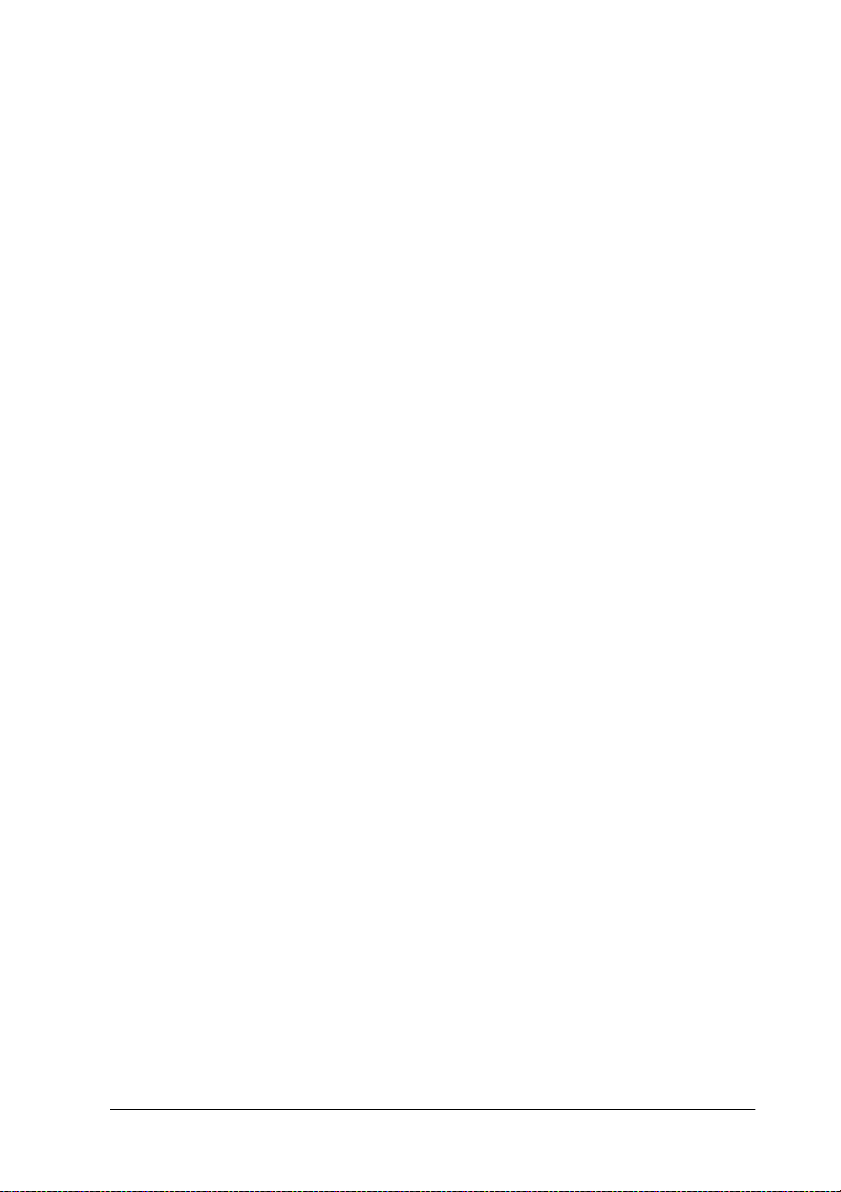
Sobres
Use la bandeja MF para imprimir sobres. Los tamaños soportados
son:
Monarch (3 7/8 × 7 1/2 pulgadas)
Commercial 10 (4 1/8 × 9 1/2 pulgadas)
DL (110 × 220 mm)
C5 (162 × 229 mm)
C6 (114 × 162 mm)
International B5 (176 × 250 mm)
La calidad de impresión de los sobres puede ser irregular debido
a que las distintas partes del sobre tienen grosores diferentes. Si
la impresión es demasiado clara ajuste la densidad de impresión
desde el controlador o con el panel de control de la impresora.
Nota:
Debido a que el grosor y la superficie de los sobres son de gran
importancia para imprimir sobres, imprima una muestra para
comprobar la calidad de impresión y la correcta alimentación antes de
comprar grandes cantidades de sobres.
Papel de color
Puede utilizar papel de color siempre que se encuentre dentro de
los límites de gramaje detallados en las especificaciones del papel.
No obstante, no debe utilizar nunca papel con recubrimiento
(papel al que se le ha añadido una capa de material transparente
o de color).
Transparencias
Puede utilizar transparencias para retroproyectores y papel
adhesivo transparente si son especiales para su utilización en
fotocopiadoras de papel normal o en impresoras láser. Use la
bandeja MF para cargar estos materiales.
Imprimir con la EPL-N2750
2-3
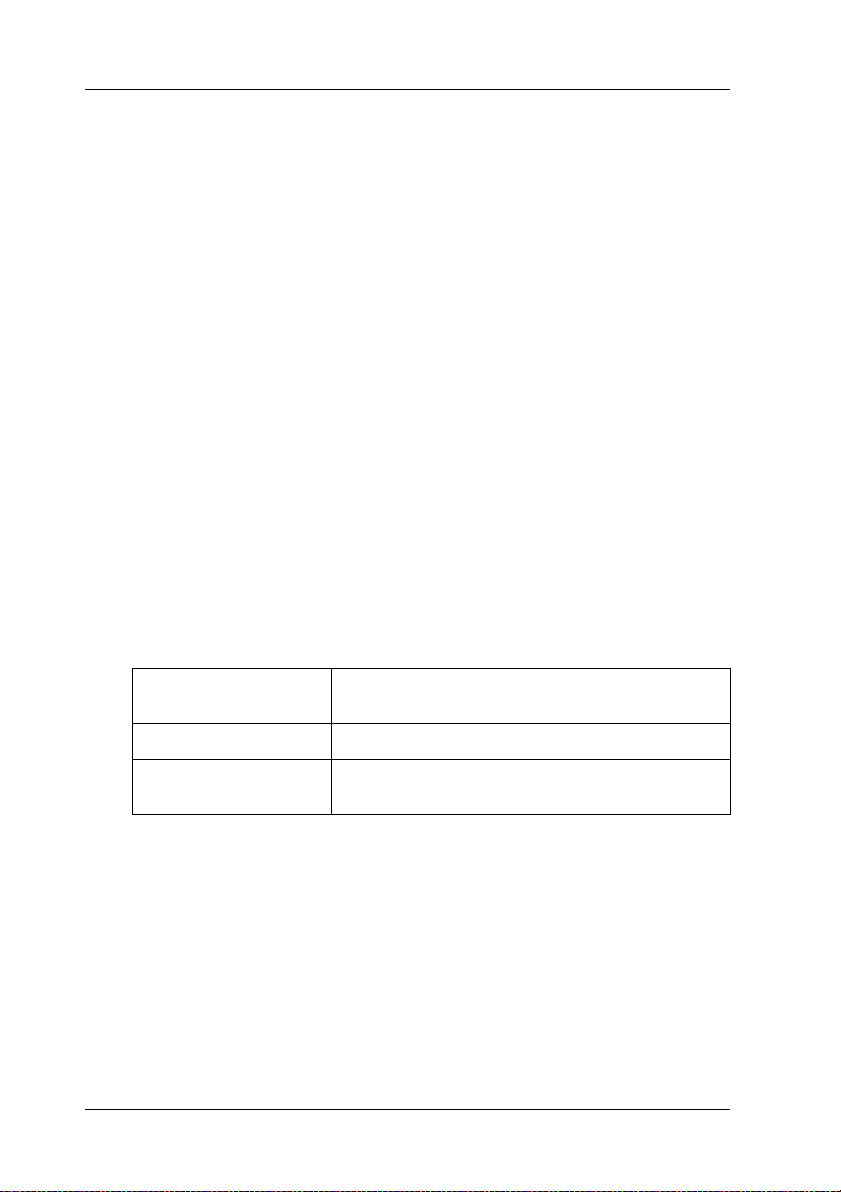
Operaciones básicas de impresión
Esta sección indica cómo imprimir en papel de tamaño estándar
con las fuentes de papel y la bandeja de salida estándar.
Para más información acerca de cómo usar las bandejas de salida
y las fuentes de papel estándar, consulte el Capítulo 4, “Utilizar
opciones.” Para imprimir en papel personalizado o para imprimir
de página en página consulte la sección “Operaciones especiales
de impresión” en la página 2-14.
Cargar papel en la bandeja MF
La bandeja MF acepta varios tipos y tamaños de papel y sobres.
La bandeja MF puede aceptar hasta 250 hojas de papel normal, lo
que consigue un total de 750 hojas si se utiliza en conjunción con
la bandeja inferior.
Puede cargar los siguientes tamaños de papel. La orientación de
carga difiere en función del tamaño del papel, tal como se explica
a continuación:
Orientación de
carga
Vertical A4, A5, Ejecutivo, Carta, B5, Carta G, HLT
Horizontal A3, Ledger, Legal, B4, F4, G-Legal, Monarch,
Consulte en la sección “Especificaciones del papel” en la página A-2 las
medidas reales.
Tamaño del papel
Commercial 10, DL, C5, C6, International B5
Nota:
Si carga papel de tamaño Ejecutivo, Carta G, HTL, Ledger, B4, G-Legal,
y de otros tamaños personales, seleccione el tamaño del papel desde el
controlado de la impresora, luego ajuste el tamaño del papel para la
bandeja MF desde el menú
Bandeja
de
SelecType
. para más
instrucciones, consulte la sección “Menú Bandeja” en la página 3-21.
2-4
Imprimir con la EPL-N2750

Para cargar papel en la bandeja MF, siga los pasos descritos a
continuación:
1. Abra la bandeja.
2. Presione la bandeja interior hasta que quede encajada en el
fondo de la bandeja.
Imprimir con la EPL-N2750
2-5

3. Mientras presiona las guías de papel verticales y horizontales,
tire de ellas hacia arriba y deslícelas ajustándolas al tamaño
del papel.
4. Airee una pila de papel y alinee los bordes con unos golpecitos
sobre una superficie plana. Cargue la pila con la cara
imprimible hacia arriba.
2-6
Nota:
Compruebe que la altura del papel cargado no sobrepase la
❏
marca de altura máxima.
Si las impresiones quedan dobladas o no quedan bien apiladas
❏
utilizando papel normal, pruebe a girar la pila y cargarla de
nuevo.
Imprimir con la EPL-N2750
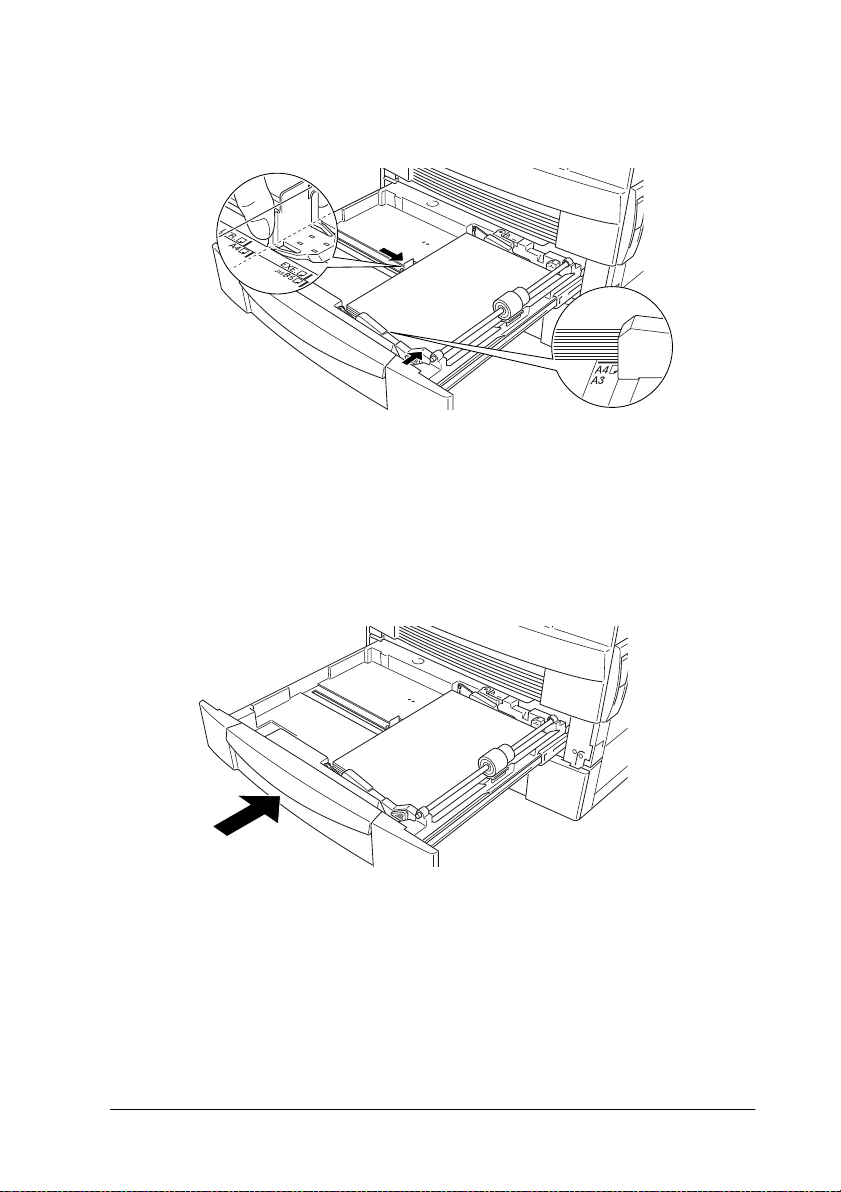
5. Ajuste las guías verticales y horizontales ajustándolas al
papel.
Nota:
Compruebe que ajuste las guías del papel l tamaño cargado; en caso
contrario el papel no se imprimirá correctamente.
6. Inserte la bandeja de nuevo en la impresora.
Imprimir con la EPL-N2750
2-7
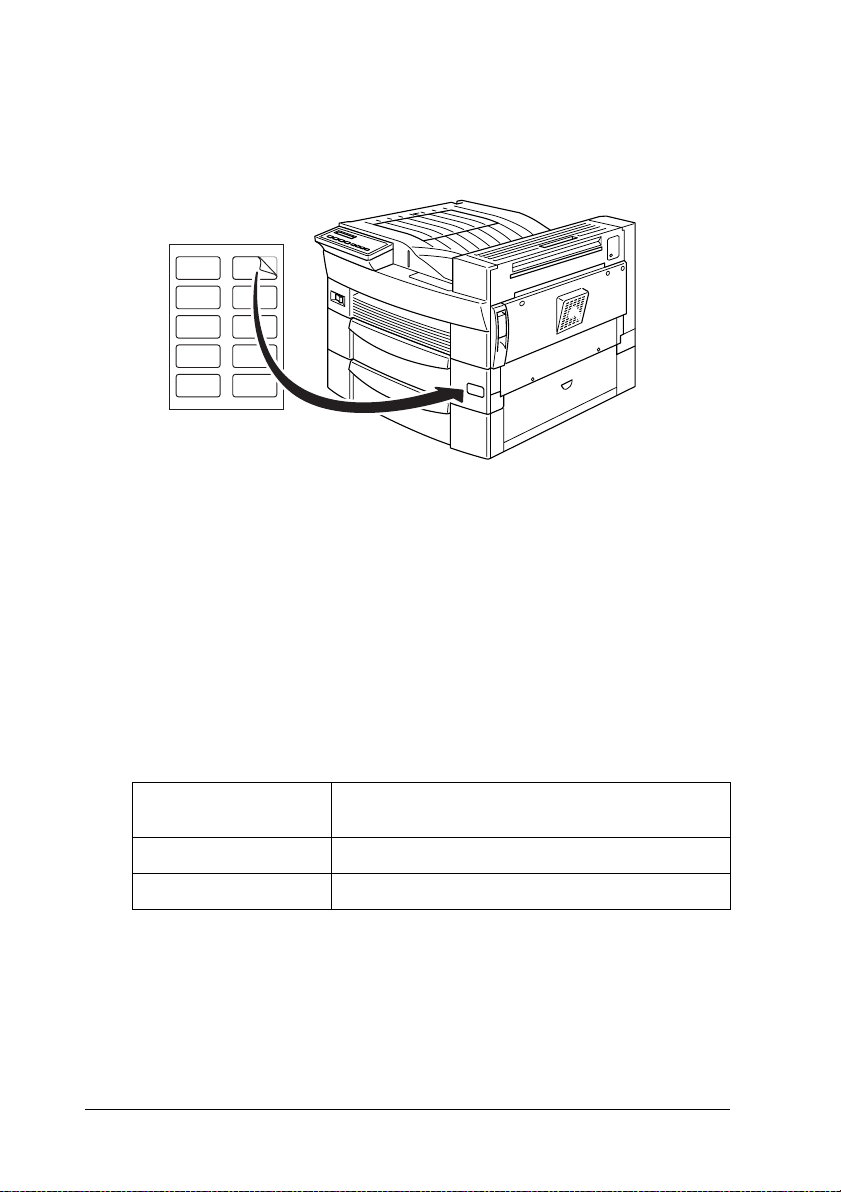
7. Despegue el adhesivo del tamaño de papel de la hoja de
etiquetas que se incluye con la impresora y péguelo en la parte
exterior de la bandeja MF.
Cargar papel en la bandeja inferior
La bandeja inferior puede albergar varios tamaños de papel. Esta
bandeja puede aceptar hasta 500 hojas de papel normal, con lo
que puede cargar hasta 750 hojas si se usa en combinación con la
bandeja MF.
Puede cargar los siguientes tamaños de papel. La orientación
difiere dependiendo del tamaño del papel, tal como se describe a
continuación:
Orientación de
carga
Vertical A4, Carta, Carta Gobierno
Horizontal A3, Ledger, Legal, B4
Consulte las medidas reales en la sección “Especificaci ones de l papel” en la
página A-2.
Tamaño del papel
El procedimiento de carga del papel es el mismo que para la
bandeja inferior estándar y para la Bandeja inferior opcional de
papel para 500 hojas.
2-8
Imprimir con la EPL-N2750
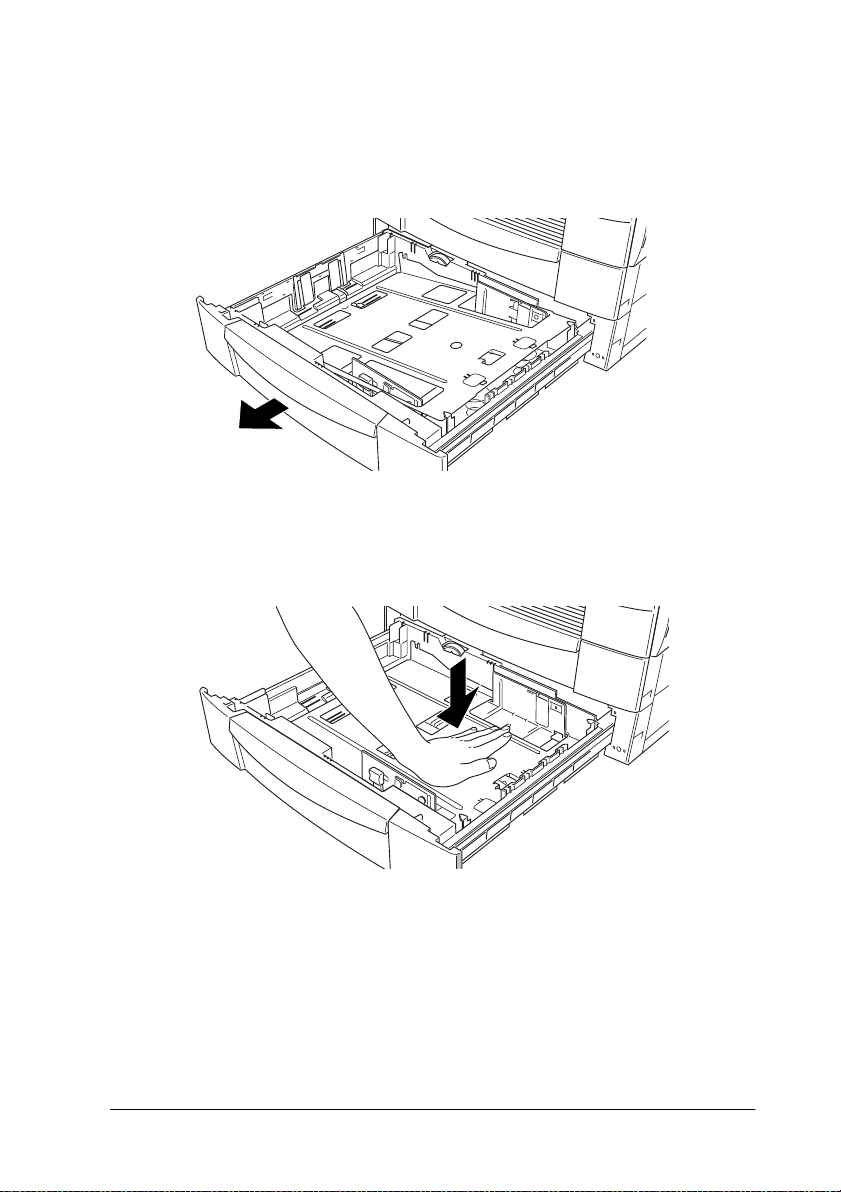
Para cargar papel en la bandeja inferior estándar, o en la Bandeja
inferior opcional de papel para 500 hojas:
1. Tire de la bandeja.
2. Presione la bandeja interior hasta que quede encajada en el
fondo de la bandeja.
Imprimir con la EPL-N2750
2-9

3. Mientras presiona las guías de papel verticales y horizontales,
tire de ellas hacia arriba y deslícelas ajustándolas al tamaño
del papel.
4. Inserte la guía horizontal del papel en la ranura
correspondiente al tamaño del papel que desee cargar.
2-10
Imprimir con la EPL-N2750

5. Airee la pila del papel para evitar que se peguen las hojas, y
alinee los bordes dando unos golpecitos en una superficie
firme. Inserte el papel en la bandeja con la cara imprimible
hacia arriba, alinee los bordes del papel con los clips metálicos
de sujeción del interior de la bandeja.
Nota:
Compruebe que la altura del papel cargado no sobrepase la
❏
marca de altura máxima.
Si las hojas impresas quedan dobladas o no quedan bien apiladas
❏
utilizando papel normal, pruebe a girar la pila y cargarla de
nuevo.
Compruebe que las guías del papel estén ajustadas al tamaño
❏
del papel cargado, ya que si no fuera así la impresora no podría
imprimir correctamente.
Imprimir con la EPL-N2750
2-11
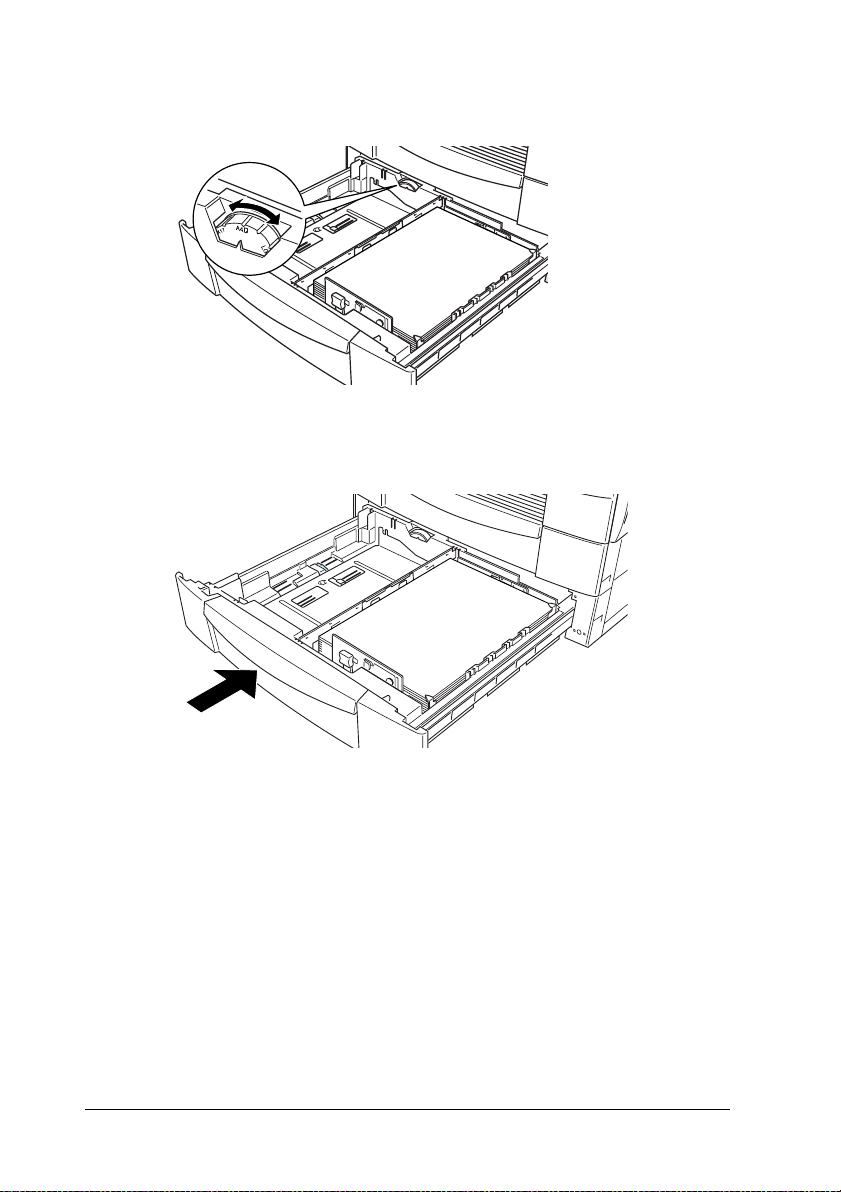
6. Seleccione el tamaño del papel en el dial.
7. Inserte la bandeja en el interior de la impresora.
2-12
Imprimir con la EPL-N2750
